需要下载Pycharm专业版
连接容器
- 打开Tools / Development / Configulation
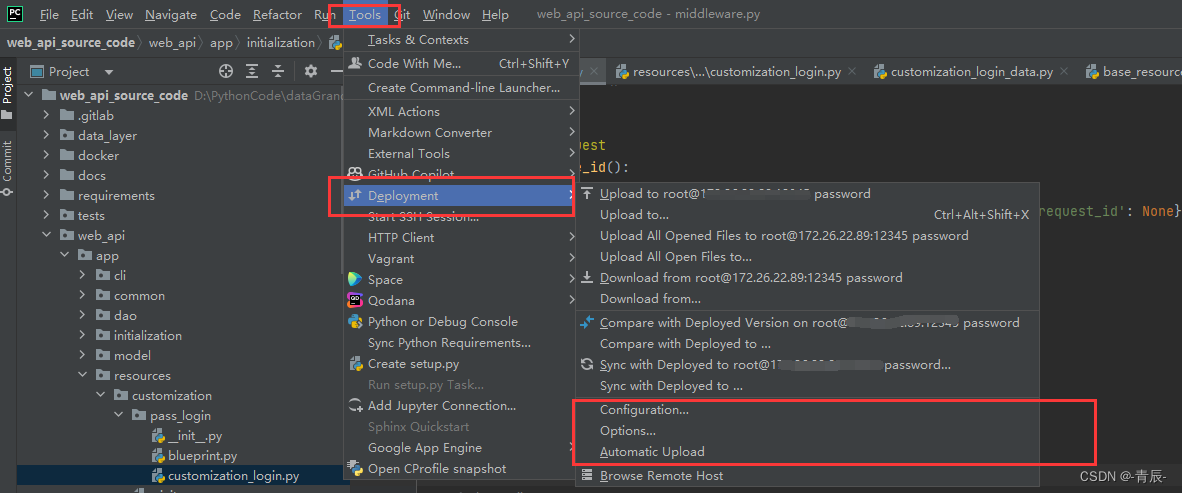
- 点击 + 标识,选择SFTP

- 输入一个名字
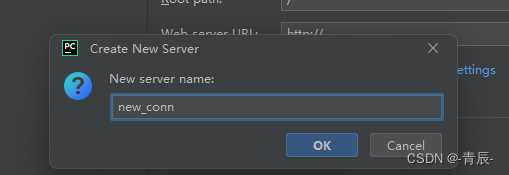
- 进入Connection,点击SSH后边三个点,配置连接
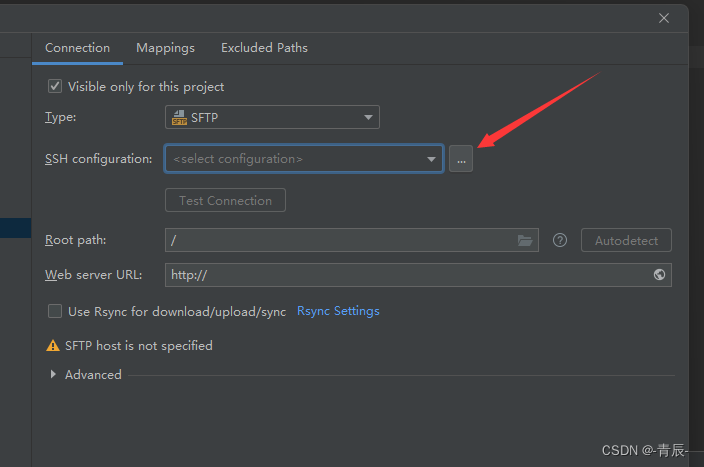
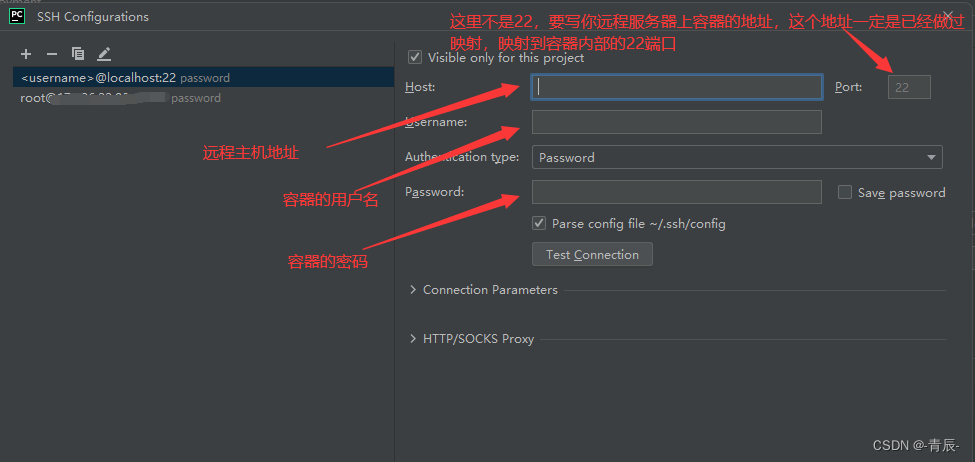
注意:上边配置的端口一定是映射到容器内部ssh端口后的端口,实现方法是在dockerfile中写一个映射22端口的端口就好。(映射22端口一定要加引号)

- 完成后点击ok,进入Mapping目录。
pycharm有一个很大的坑是:远程debug,他是把代码要先下载到本地才行。所以才有这里的配置本地与远程的代码路径。
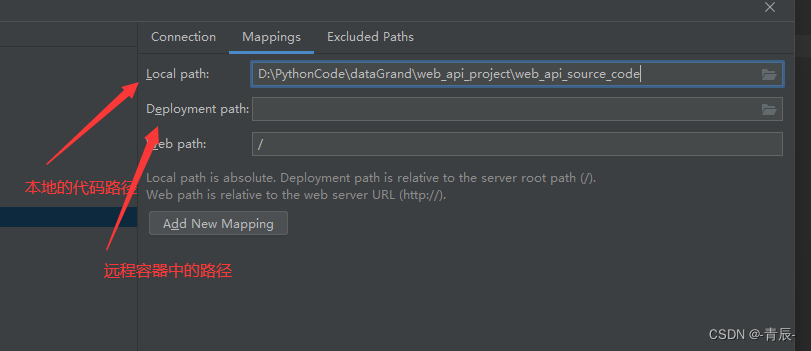
- 此时配置全部完成,然后选择Tools / Development / Browse Remote Host 就可以在侧面看到你的容器中的路径。
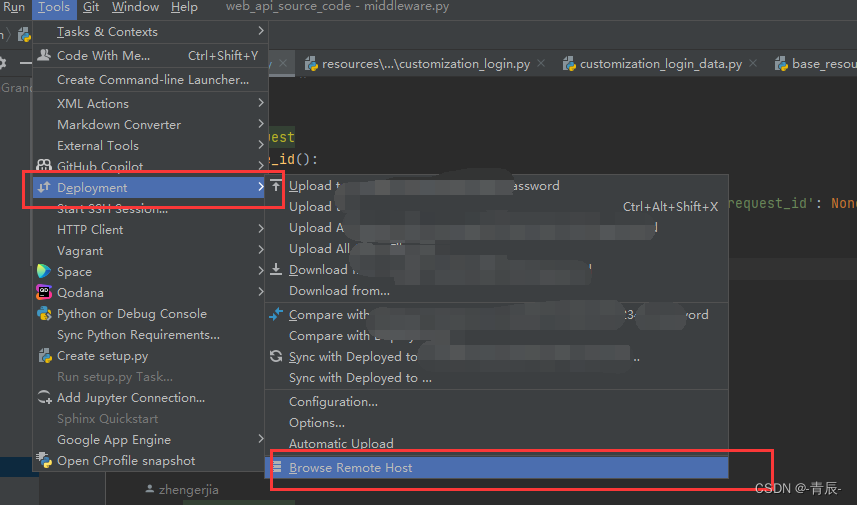
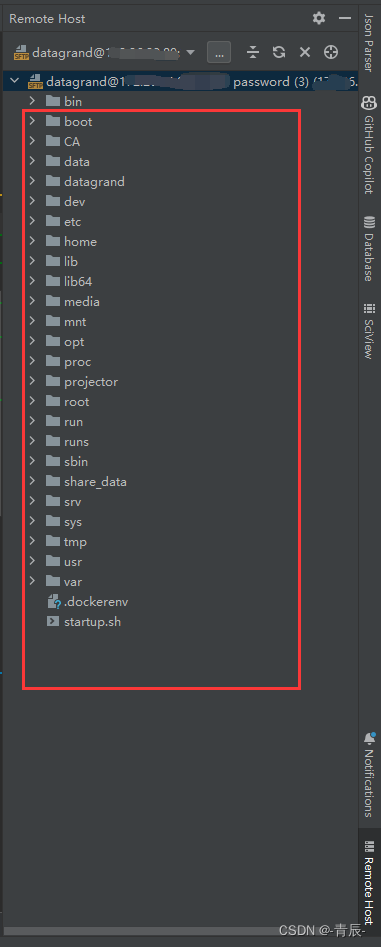
连接远程容器中的python环境
- 进入 File | Settings | Project: web_api_source_code | Python Interpreter | Add 选择On ssh
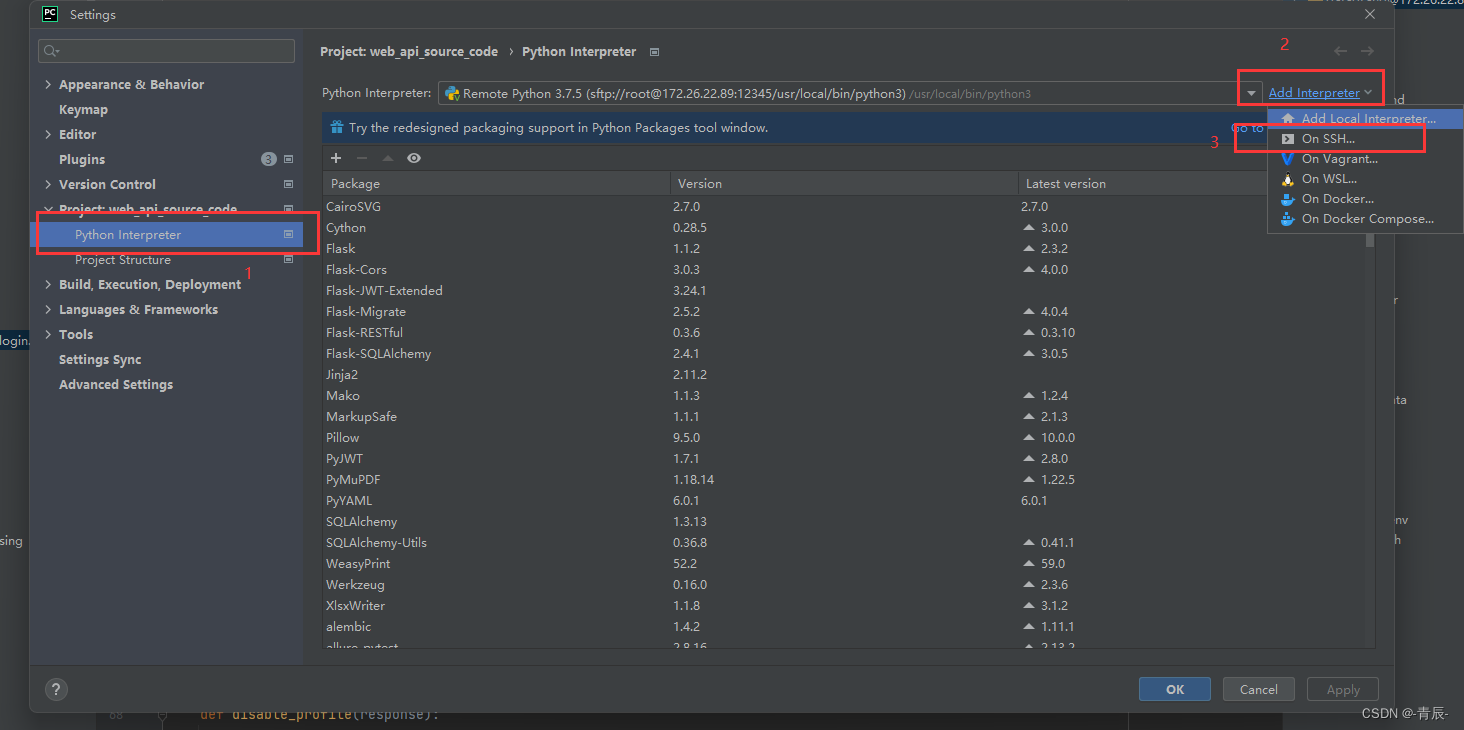
- 填写信息,点击next
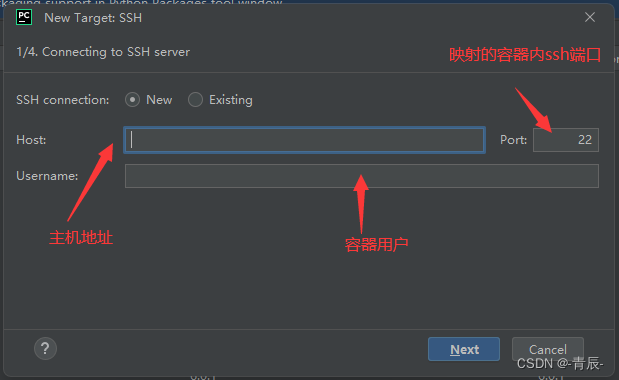
- 输入密码
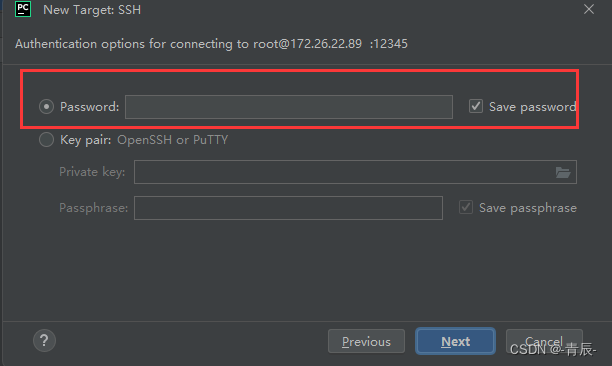
- 开始连接,等到连接完成,点击next
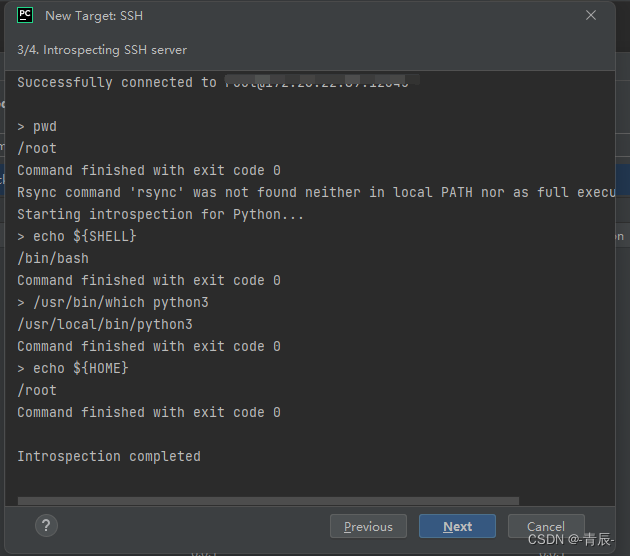
- 选择环境
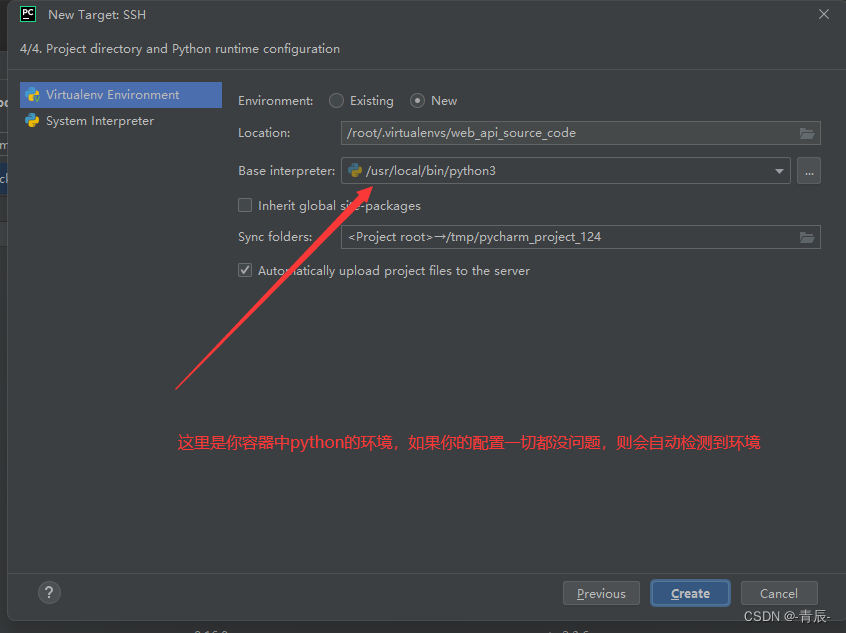
然后进入System Interpreter,在Sync folders这里需要选择你的项目文件,一般这里会默认,但是注意这个默认的是不对的,一定要改。
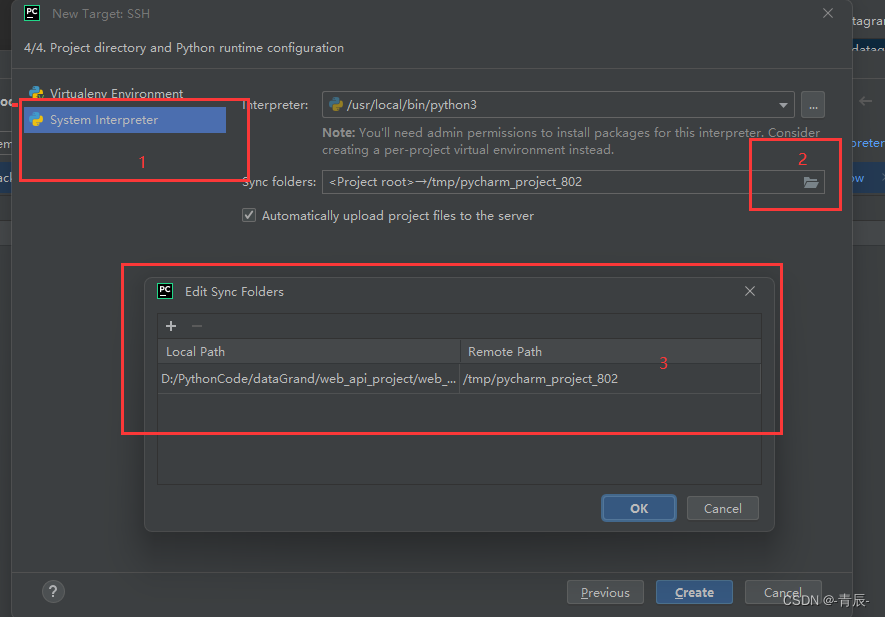
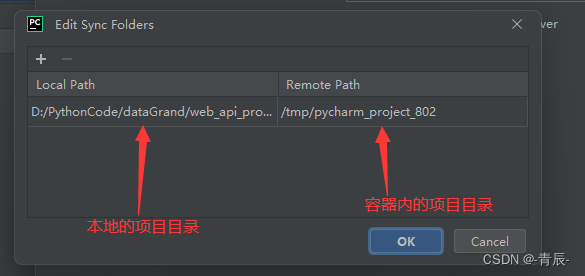
- 配置完成顶级create就已经成功的连到你的容器内的python环境了。
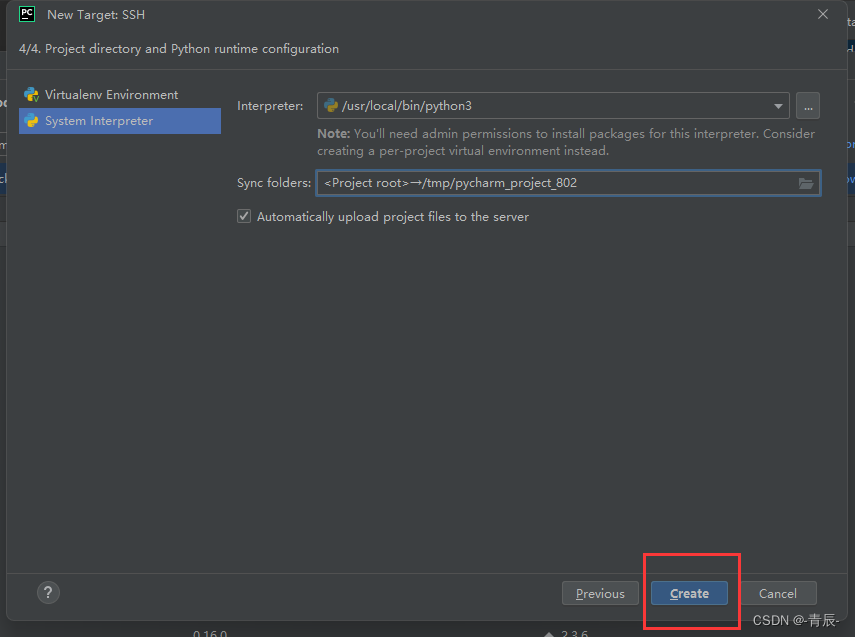
【文章编写不易,如需转发请联系作者!】